Hulu(フールー)の無料トライアルとは?登録・解約・月額料金の発生タイミングまで解説
Huluの2週間無料トライアル期間とは何か知っていますか?Huluに登録するときの月額料金の支払い方法、Huluの解約のタイミング、Hulu再加入時にはまた無料トライアルが使えるのか?など多くの疑問をこの記事で解決します!Huluの評判についてもご説明します!
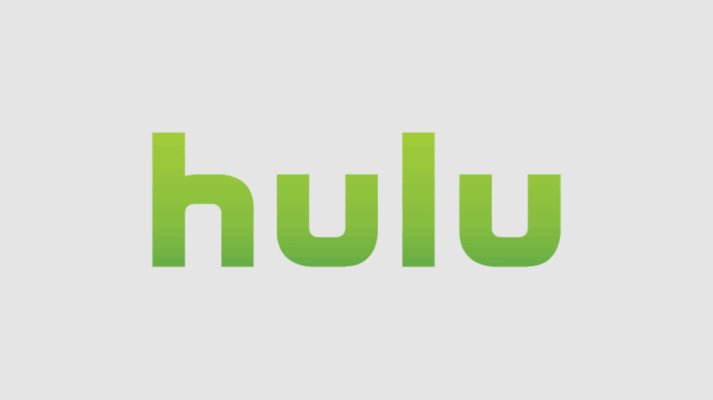
目次
Huluの無料トライアルとは?
Hulu(フールー)とは有料の動画配信サイトの一つです。Huluには無料トライアル期間という2週間無料のHuluお試し期間が設けられており、登録してから2週間分月額料金なしでHulu内の動画を無制限で視聴することができます。
今記事ではHuluの無料トライアルについて説明していきます。
「無料トライアルの登録方法とは?」「2週間の無料トライアル期間を過ぎた場合、月額料金の支払いのタイミングとは?」「Huluに再加入した場合に無料トライアルを使うことができるのか?」などといったHulu無料トライアルの疑問を解決していきます。
2週間のお試し期間
Huluの2週間の無料トライアル期間とは、無料で有料会員のように動画を視聴できる期間ですが、Huluの利便性や有用性が自分のニーズにあうか試す期間でもあると思います。
そのためHuluに登録してみようと思っていた方も、2週間の無料トライアル期間中にHuluの有用性が見いだせない場合もあると思います。また、無料で動画を視聴することに重きを入れてHuluに登録すると少し痛い目にあいます。
後述したHuluの評判や無料トライアル期間中の解約方法を参考にすることで、月額料金がタイミング悪く支払われてしまったなどのトラブルや後悔なども事前に防ぐことができます。それでは、Huluでの無料トライアルを楽しんでみましょう。
Huluの無料トライアル登録方法
それでは、Huluの2週間無料トライアルに登録していきましょう。後述していますが、Huluに再加入した場合はHuluの無料トライアルに登録できないので注意してください。
Huluの無料トライアルの登録には5分もかからずに登録することができます。今記事ではHuluでのクレジットカードの支払い方法について説明していきます。
無料トライアルであっても、後からHuluに支払い方法を追加することはできませんので、Huluの無料トライアル登録前にご自身のクレジットカードを手元に用意しておいてください。
PCで登録する場合
まずは、PCでHuluの2週間無料トライアルに登録する場合について説明していきます。PCでの登録の支払い方法はクレジットカードの支払い方法が便利です。
最初に、Huluのトップページ(https://www.happyon.jp/)にアクセスしてみましょう。
Huluのトップページにアクセスすることができたら、"今すぐ無料でおためし"を左クリックしてください。Huluの登録画面(2週間無料トライアルの登録画面)に進みます。
Huluの新規アカウント登録のページに進んだら、Eメールアドレス(ログインID)とパスワードを入力してください。FacebookからHuluのアカウントを登録することもできます。
このとき登録したEメールアドレスがHuluのメールアドレス("@happyon.jp"及び"@hulu-japan.jp")からのメールを受信できるようにしておいてください。
また、パスワードはアルファベットと数字を組み合わせた8文字以上になるように入力してください。
次に登録するご本人の氏名、性別や生年月日を登録してください。また、クレジットカードのお支払い方法の場合、一番左の項目を左クリックしてください。
クレジットカードの支払い方法では、VISA・JCB・Master Card・American Express・Diners Club Cardに対応しています。
またPayPalの支払い方法の場合、クレジットカードをPayPalに登録しておくことでPayPalでクレジットカードの支払い方法をすることができます。
クレジットカードでの支払い方法以外にも、ドコモ携帯払い、auかんたん決済やソフトバンク・ワイモバイルまとめて支払いといった携帯での支払い方法があります。Huluチケットを持っていたらHuluチケットの支払い方法を使うことができます。
クレジットカードでの支払い方法を選択したら、ご自身のクレジットカード情報を記入してください。(クレジットカード番号・クレジットカードの有効期限・セキュリティーコード)
クレジットカードの情報を記入することができたら、"利用規約およびプライバシーポリシーに関する声明に同意するものとします。"の項目にチェックを入れて、"2週間のトライアルを開始"を左クリックしてください。
Huluからメールマガジンを受け取りたいのなら"Huluからのメールマガジンを受け取る"の項目にチェックをいれてください。(後から設定でHuluからのメール受信をオフにすることができます。)
するとHuluのトップページに移動して、Huluに仮登録することができます。しかし仮登録の段階では、上の画像のように登録したメールアドレスにHuluから認証メールが贈られるので、認証メールを確認する必要があります。
Huluからの認証メールが届かない場合は再送する場合は"こちら"を左クリックしてください。
Huluからの認証メールには、認証用のURLが貼られているのでそこを左クリックしてください。Huluを仮登録状態から本登録状態にすることができます。
これでPCの場合の2週間Hulu無料トライアル登録方法についての説明を終了します。お支払い方法が既に登録されているため、無料トライアル期間後は自動的に有料会員に移行されます。
スマホで登録する場合
PCだけでなくスマホでもHuluの2週間無料トライアルに登録することができます。大手キャリアのスマホを使っているのなら、Huluでの支払い方法では各キャリア(ドコモ・au・ソフトバンク・ワイモバイル)払いを簡単に行うことができます。
キャリア払いの場合、Huluの月額料金の支払いやHuluの解約方法などは各キャリア払いによって違うため今記事では割愛させてもらいます。(キャリア払いの場合、Huluで直接解約しないため)
ここではスマホでクレジットカード払いを登録してHuluの2週間無料トライアルを試してみましょう。
今記事では、AndroidスマホでHulu無料トライアルに登録する方法について説明していきます。(iPhoneでもほぼ同じ操作です。)
まずは、デフォルトのアプリストアからHuluのページを開いてください。アプリストアとはAndroidならGoogle Palyストアなど、iPhoneならAppストアのことです。AndroidアプリのHuluはこちら。iPhoneアプリのHuluはこちら。
それでは、"インストール"をタップしてHuluをインストールしてみましょう。
Huluアプリを起動したら、チュートリアル画面をスキップするか、全て読んで"Start"をタップしてください。
すると、Huluのログイン画面に移動するので、"新規会員登録"をタップしてください。
ブラウザアプリが開いてPCと同じような、2週間無料トライアルに登録する画面に飛ばされます。PCの時と同じようにEメールアドレス、パスワードやご自身の氏名、生年月日、性別を入力してください。
基本情報を記入できたら、次に"お支払い方法"をタップしてください。
該当するお支払い方法を選ぶことができます。今回は"クレジットカード"をタップして、月額料金をクレジットカードで払うようにします。Huluの無料トライアルをするためには、事前にお支払い方法を登録する必要があります。
PCの無料トライアル登録時と同じように、Huluに登録するクレジットカード情報を記入してください。
全ての情報を記入し終えたら、PCの無料トライアル登録時と同じように"利用規約およびプライバシーポリシーに関する声明に同意するものとします。"の項目にチェックを入れて、"2週間のトライアルを開始"をタップしてください。
すると、PCの時と同じように登録したメールアドレス宛にHuluから認証用のメールが届きますので、届いたメール内の認証用URLをタップして、仮登録状態から本登録状態にしてください。
キャリアメールアドレスを登録した場合、Huluからの承認メールは迷惑メールとしてみなされてうまく受信することができない可能性があります。パソコンからのメールを受信できるように別途設定をしておいてください。
登録が完了したら、Huluのアプリに戻って登録したユーザーIDとパスワードを入力してください。
登録する時の注意点
Huluの無料トライアル期間に登録するにはいくつか注意する点がございます。
クレカが必要になる
クレジットカード払いでHuluの2週間無料トライアルを行う場合は、絶対に登録するご本人のクレジットカードを用意してください。
万が一トラブルが生じた場合に、ご本人のクレジットカードでないとクレジットカード会社とHulu間でご本人確認ができない可能性があります。
また、クレジットカード情報の記入ミスがあるとHuluの2週間無料トライアルを利用することができないため、個人情報も含めて記入ミスがないようにしてください。また、パスワードやEメールアドレス(ユーザーID)も控えておいてください。
また、クレジットカード払いではなくキャリア払いをした場合、解約手続きはHuluだけでなく、キャリア払いのサービス内で別途解約手続きを行う必要があります。
そのため、キャリア払いの解約手続きを各携帯会社に問い合わせするか、ネット上で解約手続きを熟知しておく必要があります。
自分で解約しないと自動更新になる
クレジットカード払い(PayPalも含む)やキャリア払いの場合、解約手続きをせずに2週間無料トライアルの期間がオーバーしてしまうと自動的に月額料金が支払われてしまいます。
これは事前にお支払い方法をHuluに登録しているためにおこる現象であり、無料トライアル中に解約したいのなら2週間を超えてしまう前に解約手続きをする必要があります。
無料トライアル終了したらHuluの有料会員ではなくなるわけではなく、そのまま確認の通知もないまま支払いが自動更新されて月額料金が発生してしまいます。Huluの無料トライアル期間がいつまでなのかしっかり確認しておく必要があります。
「無料トライアル期間とはどこまでが無料トライアル期間内なのか?」「無料トライアル期間が終了すると、月額料金はどのタイミングで生じてしまうのか?」といった疑問については後述した"Huluの月額料金が発生するタイミングは?"を参照してください。
再加入時には無料期間はない
また、Huluに再加入した場合は無料トライアルをもう一度試すことができません。
もし、再加入しても2週間の無料トライアルが使えてしまった場合、無料トライアル期間内にHuluを解約して、また再加入して動画を無料視聴するといった悪質な手口が発生してしまうからです。
一度Huluの2週間無料トライアルに登録してしまうと、再加入時には自動的に月額料金が発生します。Huluの無料トライアルを1日使って解約手続きをした場合、再加入時には残りの13日分無料トライアルが使えるといったことはできません。
なので、Huluに再加入する場合はこの辺りを要注意してください。
再加入して無料トライアルを伸ばしたいのなら、別のクレジットカードや新たな支払い方法を使うことで別アカウントで無料トライアルを使うことできますが、犯罪性が疑われるので再加入でHuluの無料トライアルを伸ばすことはしない方がいいでしょう。
 【解決】Huluにログインできない原因・対処法
【解決】Huluにログインできない原因・対処法Huluを無料期間で解約する方法
「Huluで無料トライアルを試してみたけど、月額料金を払ってまでして動画視聴したくはない」と判断したり、「無料トライアル期間内で無料で見たい動画を視聴できた!」といった場合の無料トライアル期間内の解約方法について説明していきます。
無料トライアル中の解約方法については、Huluの有料会員を解約する方法とほとんど同じです。今記事ではクレジットカード払いで登録した場合の解約方法についてお教えします。
キャリア払いの場合、各携帯会社のサービス内でHuluを解約することになるため、ここでは割愛させていただきます。
PCでの解約方法
PCでHuluを解約する(クレジットカード払いの場合)には、まずHuluにログインしてください。トップページ右上のアイコンにマウスを当ててメニューを表示させてください。
メニュー内に"アカウント"という項目があるので、そこを左クリックしてください。
再度パスワードを記入欄に入力して、"進む"を左クリックしてください。
アカウント設定画面に移動したら、ページ最下部にある"契約を解約する"の項目を左クリックしてください。
すると、ページが移動されます。まだこの時点では解約したことにはなっていないので、ページ下部までスクロールして、"契約の解除を続ける"の項目を左クリックしてください。この後再度パスワード入力する必要があります。
これでPCでのHulu解約を行うことができます。
Androidスマホでの解約方法
AndroidスマホのHuluアプリでも解約することができます。(クレジットカード払いの場合)
アプリHulu内ではスクリーンショットが取れないため、別カメラで画像をとっています。画像が不鮮明で申し訳ありません。
Huluアプリを起動したら、左上にある3本の横線マークをタップしてメニューを開いてください。
メニューを開くことができたら、右上の歯車マークをタップして設定画面を開いてください。
設定画面内にある"アカウント設定"の項目をタップしてください。
アカウント設定画面に移動するには、登録したパスワードを再度入力する必要があります。パスワードを入力したら、"OK"をタップしてください。
アカウント設定画面下部に"契約を解約する"という項目があるので、そこをタップしてください。
ページが移動するので、PCの時と同じように"契約解除を続ける"をタップしてください。この後再度パスワードを入力する必要があります。
これでAndroidスマホのHuluアプリを使ったHuluの解約方法の説明を終了します。
iPhoneからは解約できないので注意
AndroidスマホではHuluアプリ内で無料トライアル期間内の解約が可能ですが、iPhoneのHuluアプリには解約するページがないのでウェブ上でHuluの解約手続きをする必要があります。
よって前述した今記事内の"PCでの解約方法"を参考にして、無料トライアル期間内の解約を行ってください。iPhoneのブラウザアプリから解約可能なので、PCを使わずに無料トライアル中にHuluを解約することができます。
解約には違約金が発生するって本当?
「Huluの解約するタイミングによっては違約金が発生する!」「Huluは無料トライアル期間内に解約しても、解約金が別途発生してしまう。」といった噂を耳にしますがこれは全部嘘です。
Huluは無料トライアルを設けているのにかかわらず、解約するときに違約金が発生してしまうとこれまた詐欺のような商法ですね。解約するタイミングが違っても違約金は発生しません。無料トライアル中は絶対に無料です。
多分こういった噂は無料トライアル期間をオーバーして、月額料金が発生した人が勘違いしたことで広がったのでしょう。
Huluの月額料金が発生するタイミングは?
さて、Huluでは2週間の無料トライアル期間後に月額料金が発生して、自動的に有料会員に更新されてしまいます。ここで言う2週間はどこからどこまでの2週間を指すのか、実際に月額料金が発生するタイミングはいつ頃なのか、順に追って説明していきます。
Huluを解約するタイミングを間違えて、金銭的にも後悔したくないですよね。
無料期間終了後、当月を頭割りで請求
無料期間は14日(2週間)であるので、1月1日に登録し終えたら1月14日までは無料で視聴することができますが、1月15日になった時点で月額料金が請求されてしまいます。
つまり、月額料金が発生するタイミングとしては、登録日から数えて15日目に月額料金が発生するということです。Huluは月額料金以外の日額料金などでは支払うことができないため、無料期間が過ぎてから解約するとまず1か月分の料金を払うことになります。
翌月からも基本前払い1カ月支払い
無料トライアル期間後もHuluの月額料金は後払いではなく前払いとなっているため、1か月分利用せず解約したとしても1か月分のHulu利用料(月額料金)が強制的に支払われます。
なので、できれば1か月分ギリギリまで利用して、翌月の課金が生じる前日に解約するほうがいいです。いつ頃月額料金が発生してしまうのか、Huluの無料トライアル登録日を確認しておくといいでしょう。
Huluの評判は?
今まではHuluの無料トライアル期間の登録方法や解約方法などについてご説明してきましたが、実際にHuluについての評判を知りたいですよね。Huluのような有料の動画配信サイトの評判、例えばU-NEXTやNetflixなどの評判も聞いたことがあると思います。
今記事ではネット上でのHuluの評判について軽くまとめ上げてみました。他の有料動画配信サイトの評判と比べてみて、最終的にどの有料動画配信サイトを利用するのか検討してみてください。
まずは、Huluの基本的な情報についてです。Huluは月額料金税別の933円で利用することができてしまいます。これは他の有料動画配信サイトと比べて高めに設定されていますね。
しかし、Huluでは追加課金することで見ることができる動画がありませんので、たった933円の月額料金でHulu内のすべてのコンテンツを見ることができてしまいます。
Huluはお試し期間が2週間なので他の有料動画配信サイトと比べて短いのが惜しいところですね。2週間見れるだけでも十分なところはありますが…。
また動画の画質に関してはSD、HD、フルHDに対応しており、ある程度は高画質で視聴することができます。(4K画質は未対応)
コンテンツ数としては5万本程あります。日本のドラマが多く公開されていて、有名なテレビ局の番組も沢山公開されています。Huluは海外の動画配信サイトにしては意外と日本のコンテンツもあるのが評判がいいポイントです。
テレビ、ゲーム機、スマホやタブレット、パソコンでHulu内のコンテンツを視聴することができます。後、通信環境に影響しますが、Huluの動画は途中で止まることが少ないそうです。動画鑑賞時にイライラしなくてすみそうですね。
また、途中で動画再生を止めても記憶しているため、後で止めたところから動画視聴することもできます。
デメリットとしては、Huluで再生された履歴はPCでしか消すことができないため、履歴を見られたくないときは少し手間がかかります。
併せて読みたい!動画配信サービスに関する記事一覧
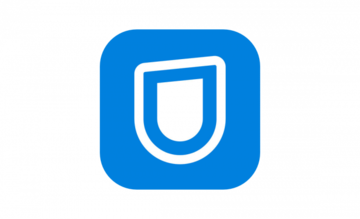 U-NEXTのログイン方法とログインできない時の対処法
U-NEXTのログイン方法とログインできない時の対処法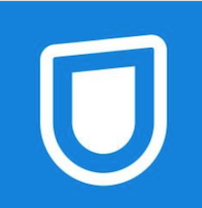 U-NEXTの評判が悪い理由は?評判・口コミ・危険性まとめ
U-NEXTの評判が悪い理由は?評判・口コミ・危険性まとめ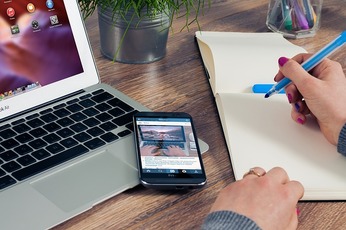 DAZN(ダゾーン)におすすめの4Kテレビ!4k画質の高画質で見よう!
DAZN(ダゾーン)におすすめの4Kテレビ!4k画質の高画質で見よう! DAZN(ダゾーン)の評判が悪い?評判・口コミと危険性について
DAZN(ダゾーン)の評判が悪い?評判・口コミと危険性について

















































